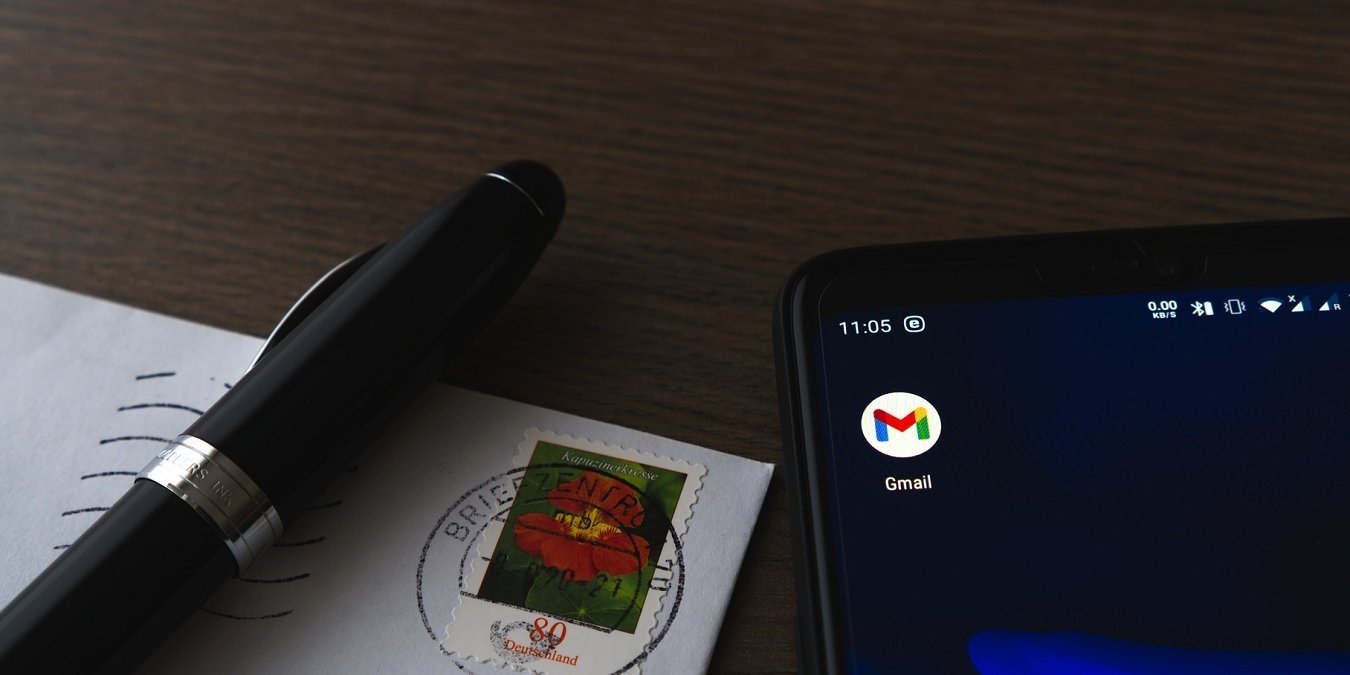3. Использование нескольких профилей браузера
ющая весь наш опыт работы в Интернете. Универсальный поставщик электронной почты управляет нашим доступом к системе единого входа (SSO), уведомляет нас о важных оповещениях, синхронизируется с приложениями для собраний команды и может легко подключаться к рабочим доменам. Учитывая такую универсальность, довольно часто приходится иметь несколько учетных записей Gmail для управления повседневной деятельностью.Важно знать, что вам не нужно запоминать отдельные пароли для каждой учетной записи Gmail. Существует несколько способов получить доступ к нескольким учетным записям Gmail из одного места и одновременно проверять всю свою электронную почту.
Читайте также: Gmail не работает? Попробуйте эти исправления
1. Использование входа в Gmail. Добавление учетной записи
В Gmail есть функция входа в систему «Добавить учетную запись», которая позволяет добавлять дополнительные учетные записи Gmail к основному адресу Gmail. Это, несомненно, самый быстрый, простой и наиболее широко используемый метод хранения всех ваших адресов Gmail в одном месте.
На ПК/ноутбуке
Если вы используете Gmail в основном на ПК/ноутбуке, вы можете добавить новые учетные записи Gmail в письме своего профиля пользователя в правом верхнем углу. Это хорошо видно, и добавить дополнительную учетную запись Gmail довольно просто. Нажмите «Добавить еще одну учетную зап
Contents
1. Использование входа в Gmail. Добавление учетной записи
//saintist.ru/wp-content/uploads/2024/05/Gmail-Multiple-Manage-Add-Another-Account.jpg" alt="Gmail Множественное управление Добавить еще одну учетную запись">Далее появится страница входа в Google. Чтобы продолжить, войдите в систему, используя свои дополнительные учетные записи Gmail и пароль.

После входа в систему вы сразу же сможете просмотреть новый добавленный адрес Gmail в своем основном почтовом ящике Gmail. Каждый раз, когда вы нажимаете на этот регион, параллельно с основным почтовым ящиком Gmail открывается дополнительный почтовый ящик.
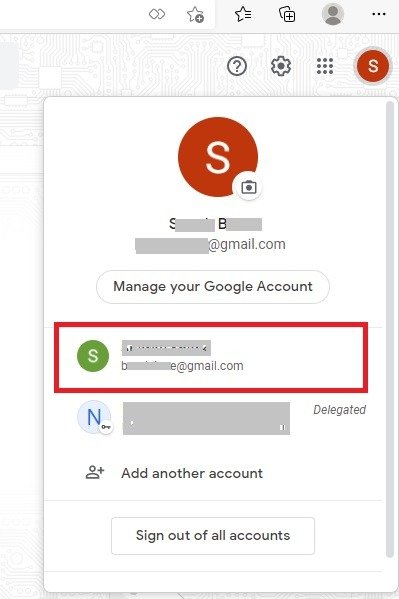
На мобильном телефоне/планшете
Для пользователей смартфонов и планшетов Android и iOS возможность добавлять новые адреса электронной почты в приложении Gmail такая же, как и на компьютере. Вы также можете открыть Gmail в любом мобильном браузере за более приватный просмотр .
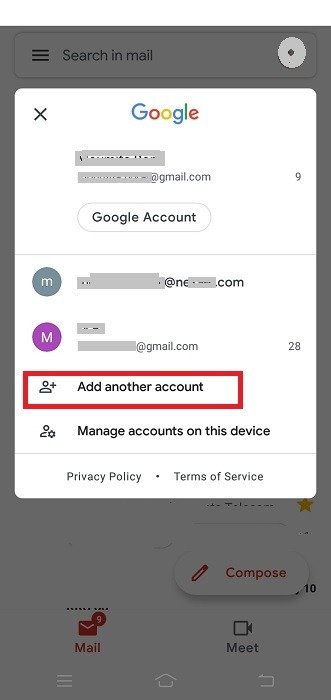
2. Через приватный просмотр/режим инкогнито
Еще один простой и интуитивно понятный способ получить доступ к нескольким учетным записям Gmail — перейти в приватный режим или режим инкогнито. Этот метод зависит от браузера, но основная идея заключается в том, что вы можете получить доступ к любому количеству учетных записей Gmail в зависимости от количества открытых окон браузера в режиме инкогнито. Это отлично подходит для многозадачных людей!
В Google Chrome
Чтобы управлять несколькими учетными записями Gmail, пользователи Google Chrome могут перейти в режим инкогнито из трехточечного меню в правом верхнем углу.
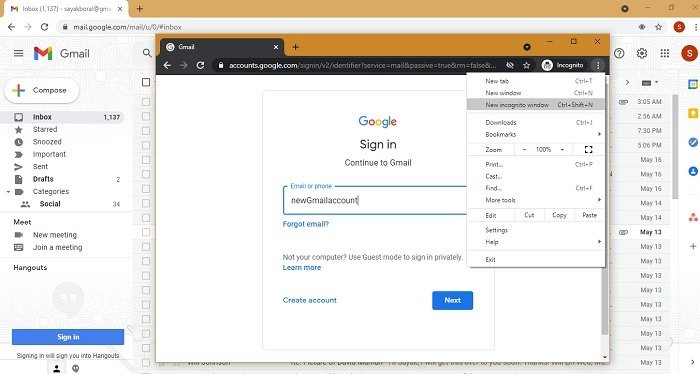
В Mozilla Firefox
Mozilla Firefox имеет аналогичное место для приватного просмотра. Перейдите в гамбургер-меню в правом верхнем углу и откройте «новое личное окно», чтобы продолжить.
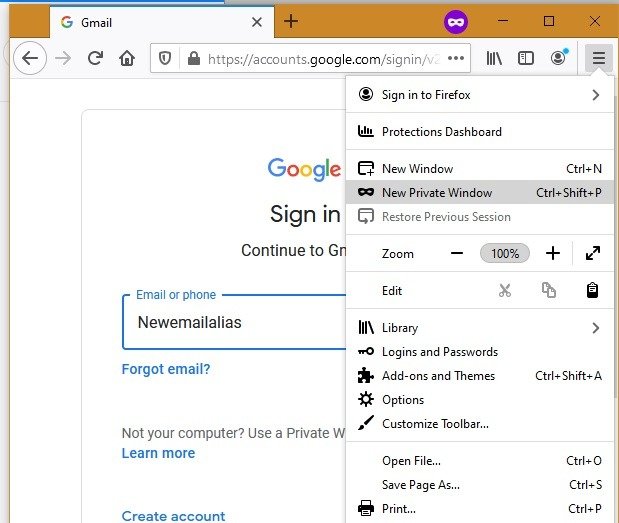
3На мобильном телефоне/планшете
узера
Можно создать несколько профилей браузера для доступа к различным учетным записям Gmail. Опять же, этот метод зависит от браузера, как показано ниже.
В Microsoft Edge
Пользователи Microsoft Edge могут получить доступ к дополнительным профилям браузера с помощью значка «пользователь» в правом верхнем углу. Вы можете выбрать режим просмотра в качестве гостя, что также предоставит вам отдельные учетные записи Gmail, или нажать «Добавить профиль», как показано здесь.
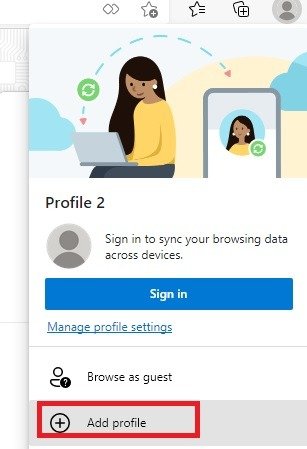
2. Через приватный просмотр/режим инкогнито
, сколько вам нужно, чтобы получить доступ к нескольким учетным записям электронной почты Gmail в одном месте.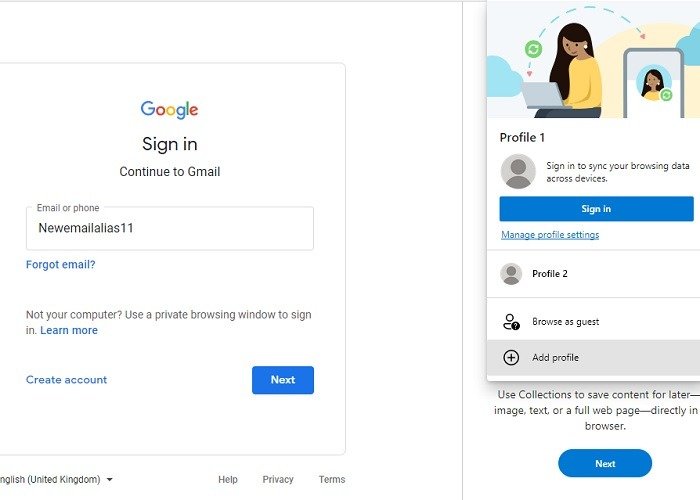
В Google Chrome
Google Chrome имеет более сложную среду для работы с несколькими профилями браузера. Нажмите на свой профиль пользователя в правом верхнем углу и выберите «Добавить», который обозначен знаком плюс.
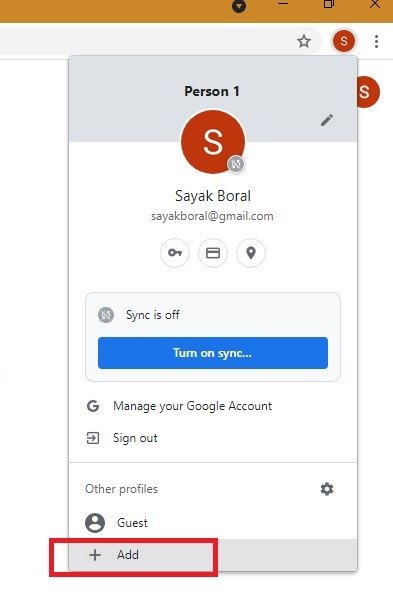 В Google Chromeome">В Google Chrome множество настроек своего дополнительного профиля Google Chrome, в том числе цвета темы, которые будут помечать разные окна Gmail отдельно.
В Google Chromeome">В Google Chrome множество настроек своего дополнительного профиля Google Chrome, в том числе цвета темы, которые будут помечать разные окна Gmail отдельно.
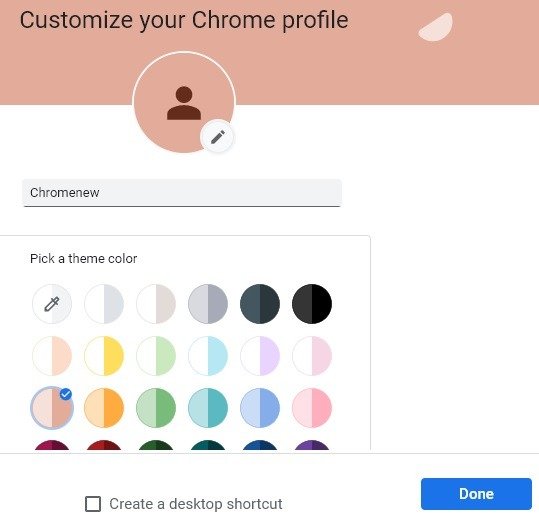
На следующем экране показан доступ к нескольким учетным записям Gmail на основе разных профилей браузера.
<В Mozilla Firefox
src="https://saintist.ru/wp-content/uploads/2024/05/Gmail-Multiple-Manage-Browser-Profile-Chrome-Gmail.jpg" alt="Gmail Несколько управления профилем браузера Chrome Gmail">Вы также можете создать новый профили электронной почты в браузере Firefox , в котором шагов гораздо больше.
4. В настройках Gmail Thunderbird
Если вы используете Thunderbird в качестве основной учетной записи электронной почты, очень легко добавить несколько учетных записей Gmail из настроек Thunderbird Gmail. Существует возможность настроить учетную запись через «Электронную почту», как показано здесь.
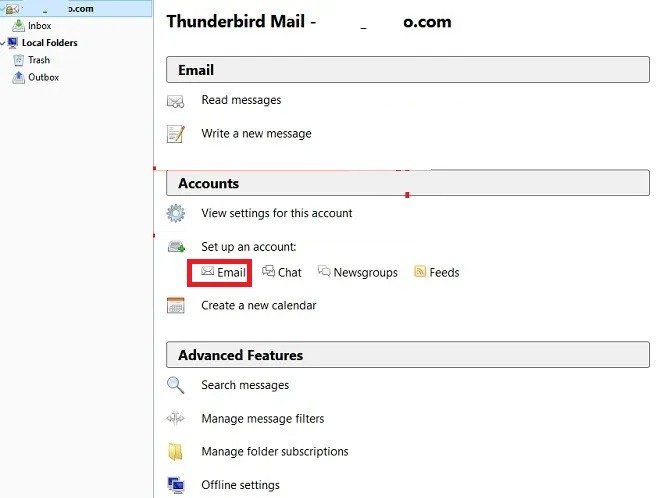
После нескольких шагов вас встретит страница входа,
В Microsoft Edge
етные данные учетной записи Gmail. Подробные инструкции по добавлению Gmail в клиент Thunderbird: у нас есть обширное руководство .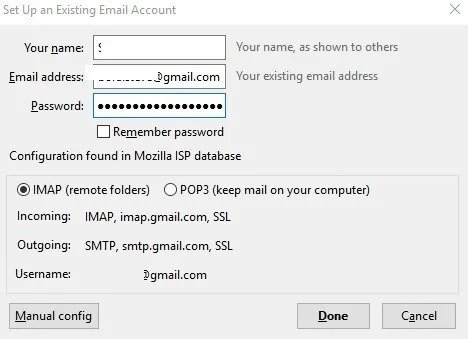
5. С настройками Gmail Outlook
Многие пользователи Windows используют Outlook в качестве почтового клиента по умолчанию. Он также поддерживает добавление нескольких учетных записей электронной почты, включая адреса Gmail.
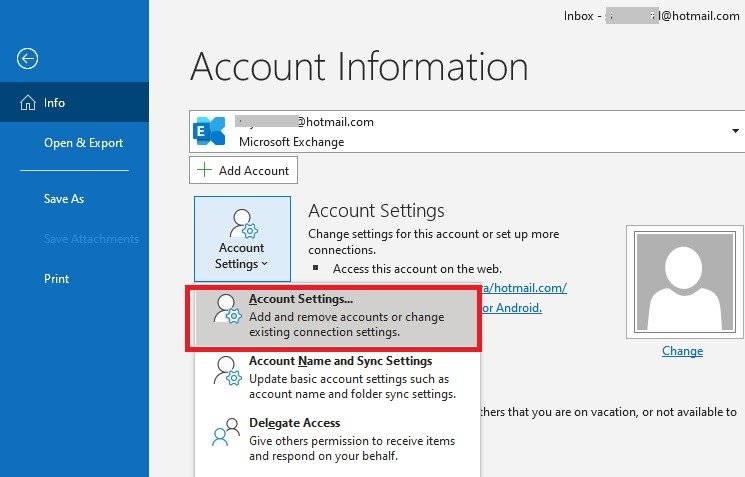
Перейдите в «Настройки учетной записи» на главной странице клиента Outlook. Здесь вы можете добавить новый адрес электронной почты из заметной категории «Новые». Откроется новое всплывающее окно, в котором вы сможете ввести адрес своей учетной записи Gmail.
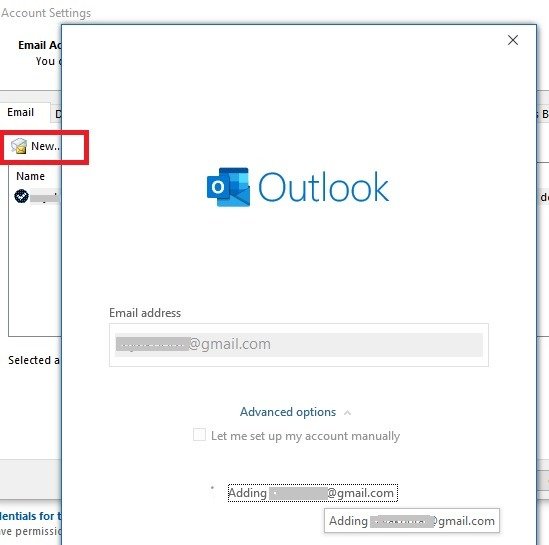
После ввода пароля Gmail вы увидите еще одно всплывающее окно с учетными данными для входа в Gmail.
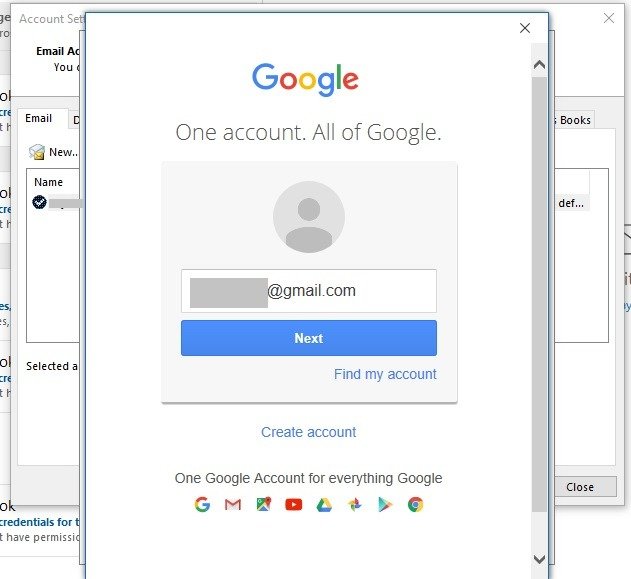
На следующем экране вы увидите уведомление: «Приложения и службы Microsoft хотят получить доступ к вашей учетной записи Gmail». Нажмите «ОК», чтобы продолжить.
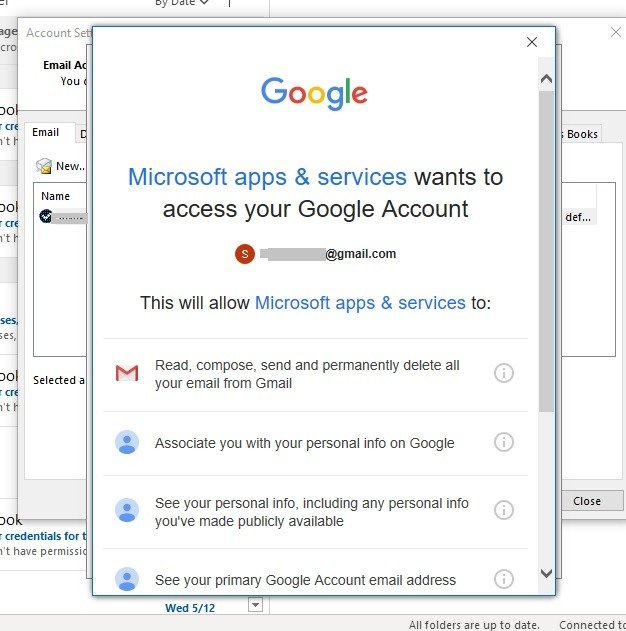
Учетная запись Gmail добавлена в Outlook. Здесь вы можете получить доступ к нескольким учетным записям Gmail в одном месте.
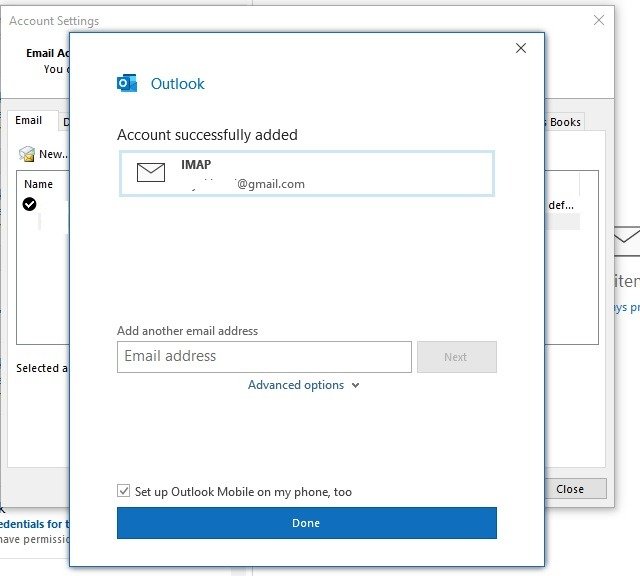
6. В разных веб-браузерах
Конечно, последний и самый простой способ получить доступ к нескольким учетным записям Gmail — открыть их отдельно в разных веб-браузерах. На следующем экране показано, что Gmail открыт в Edge, Chrome и Firefox.
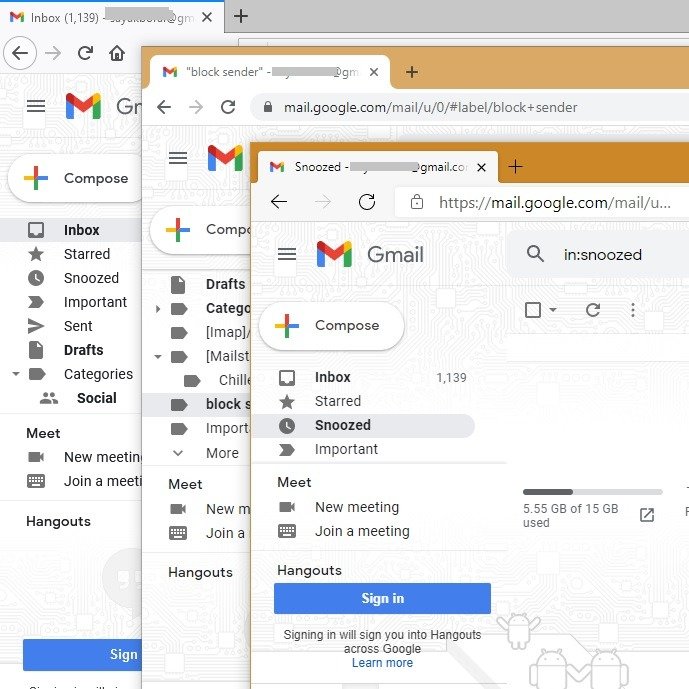
Наличие нескольких учетных записей Gmail сегодня является профессиональной необходимостью. Здесь мы рассмотрели ряд протестированных методов, которые позволяют проверять несколько учетных записей Gmail в одном месте. Вы также можете научиться создайте собственное настольное приложение Gmail для более высокой продуктивности и 4. В настройках Gmail Thunderbird поиску">улучшить советы по поиску для более быстрых результатов.